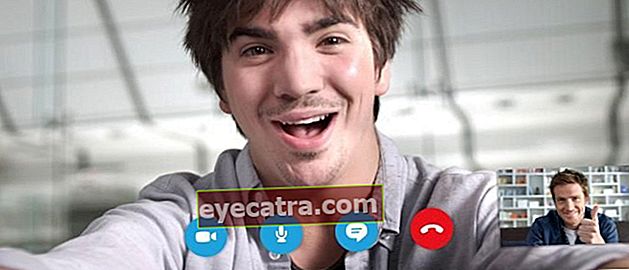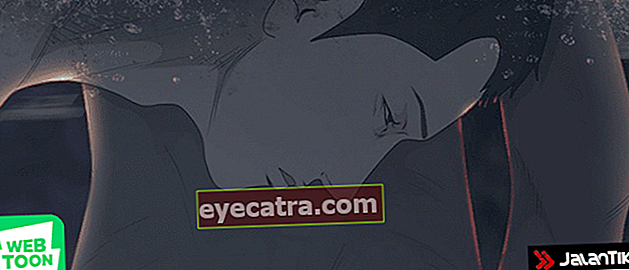4 måder at logge af Gmail på en Android-telefon, iPhone og bærbar computer, let!
Vil du vide, hvordan du logger ud eller sletter en Gmail-konto fra en enhed? Her gennemgår ApkVenue den nemmeste måde at logge af Gmail på Android-telefoner, iPhones og laptops på kun 5 minutter! ''
Opret brugere smartphone med Android-operativsystemet, er du helt sikkert bekendt med konti Gmail alias Google Mailret?
For at kunne nyde tjenester som Google Play Butik til YouTube skal du faktisk Log på Gmail-konto. Hvis du ikke har en, er det virkelig ret nemt at oprette en Gmail-konto!
Hvad så hvis du vil ændre en ny Gmail-konto og Log ud gammel konto, bande?
Nå, i denne artikel vil ApkVenue gennemgå samling af måder Log ud Gmail på Android-telefoner, iPhones og laptops det nemmeste du kan øve dig selv.
Samling af måder Log ud Den nemmeste Gmail på Android-telefoner, iPhones og bærbare computere!
Mange mennesker leder efter vej Log ud Gmail med deres konto for eksempel til flere formål. Som at ønske at skifte til en ny Gmail-konto, skal du skifte mobiltelefoner og derefter flytte til en anden mobiltelefon osv.
Semester Log ud også ofte fortolket som slet Gmail-konto, bande. Men det er ikke en måde at slette Gmail permanent, men bare fjern det fra din enhed!
For at gøre det tydeligere vil ApkVenue denne gang diskutere trinene til Log ud Gmail på Android, iPhone og bærbar computer, komplet med billeder, så du nemt kan forstå dem.
1. Vej Log ud Gmail på en Android-telefon
Som Jaka sagde før, en løsning vej Log ud fra Gmail på en Android-telefon er at slette Google-kontoen fra enheden.
På denne måde slettes også alle Google-kontodata, der er gemt på enheden, såsom kontakter, beskeder og andre. Data, der er gemt på Google, slettes dog ikke!
Trin 1 - Åbn Gmail-appen, og vælg konto
- Undervejs Log ud Gmail på Android, første gang du skal gå til applikationen Gmail tryk derefter på profilikon du er øverst til højre på skærmen.

Trin 2 - Start Administrer Gmail-konti på Android-telefoner
- Så vises det pop op som indeholder den Gmail-konto, der er registreret på din enhed. Her skal du bare trykke på indstillingen Administrer konti på denne enhed> Google.

Trin 3 - Log ud Gmail-konto på Android
- Her får du en detaljeret visning af de Google-kontodata, der er gemt på din Android-telefon. Hvis du er sikker, skal du trykke på knappen Mere nederst og tryk derefter på Fjern konto.
- På denne måde bliver din Gmail-konto automatiskLog ud fra en Android-enhed. Virkelig let, ikke?

ANSVARSFRASKRIVELSE:
Vej Log ud Jeg praktiserer Gmail på Android på Xiaomi-telefoner baseret på MIUI 11. For typen af metode Log ud Gmail på OPPO, Vivo og andre vil være mere eller mindre det samme.
2. Vej Log ud Gmail på iPhone
I mellemtiden, hvis du bruger iOS-baserede enheder, såsom iPhone og iOS, kan du også følge vej Log ud Gmail på iPhone som følger, der forhåbentlig hjælper dig, bande.
Trin 1 - Åbn Gmail-appen på iPhone
- Første gang åbner du applikationen Gmail på iPhone, og tryk derefter på profilikon øverst til højre på skærmen.
- På pop op Google, der vises, alt hvad du skal gøre er at vælge indstillingen Administrer konti på denne enhed.

Trin 2 - Log ud Google-konto på iPhone
- På siden Administrer kontiDu skal bare vælge hvilken Google-konto du vil slette fra din iPhone ved at trykke på knappen Fjern fra denne enhed.
- Der vil være en advarsel på forhånd angående de data, der slettes. Hvis du er sikker på, skal du bare trykke på Fjerne.

3. Vej Log ud Gmail på mobilpasning Browser
Hvorfor er der så? vej Log ud Gmail på HP gennemgår browser? Fordi der er en mulighed for dig også Log på og få adgang til Google-e-mail ved at låne din vens mobiltelefon via browsersom Google Chrome.
For at opretholde privatlivets fred og sikkerhed på din konto kan du også slette din Gmail-konto på din vens mobiltelefon på følgende måde.
Trin 1 - Åbn Gmail til Browser HP
- Ikke Gmail i appen browser på din telefon, og tryk derefter på ikon hamburger som er placeret i øverste venstre hjørne. Derefter skal du trykke på din Gmail-konto som vist nedenfor.

Trin 2 - Vælg Gmail-konto
- Så skal du bare vælge en mulighed Administrer konti på denne enhed, og vælg derefter den Gmail-konto, du vil fjerne fra enheden.

Trin 3 - Log ud Gmail-konto på HP
- Ligesom i diskussionen af det første punkt, vises de Google-kontodata, der er gemt på enheden. For at slette skal du bare trykke på Mere> Fjern konto.

ANSVARSFRASKRIVELSE:
Vej Log ud Gmail på mobil med denne metode gælder for brugere Android (Google Chrome) og iPhone (Safari), hvor trinene er næsten nøjagtigt de samme.
4. Vej Log ud Gmail på pc og bærbar computer
Endelig her! Du kan også være forvirret over hvordan vej Log ud Gmail på en bærbar computer eller pc Du har ret? Denne er lettere, og metoden er kortere. Bare se det med det samme!
Trin 1 - Tryk på profilikonet
- Det første skridt er, at du åbner det Gmail på browser PC eller bærbar computer, og tryk derefter på profilikon som er placeret øverst til højre.

Trin 2 - Vælg Log ud
- Vil dukke op pop op til at administrere en Gmail-konto. Her skal du bare vælge menuen Log ud / log ud og det har du også Log ud Gmail-konti fra pc'er og bærbare computere, bande.
- hvis du Log på med flere konti på Gmail-bærbar eller pc, vises en mulighed Log ud af alle konti / Log ud af alle konti hvilket betyder, at alle registrerede konti udstedes.
- For at genåbne det er alt hvad du skal gøre, at vælge Gmail-kontoen og indtaste den adgangskode Brugt.

Video: Adgangskode Gmail inkluderet? Dette er en samling vigtige data, der ofte stjæles Hackere
Nå, det er sådan Log ud Gmail på Android-telefoner, iPhones og laptops, som du nemt kan øve dig selv på mindre end 5 minutter, ved du.
Åh ja, med den voldsomme cyberkriminalitet for nylig, anbefaler ApkVenue også, at du udskifter den adgangskode Gmail regelmæssigt, bande.
Hvordan, nem og meget enkel måde, ikke? Forhåbentlig er denne artikel nyttig, og glem ikke at kommentere og dele denne artikel med dine venner!
Læs også artikler om Gmail eller andre interessante artikler fra Fanandi Ratriansyah.